Eine Datei mit der Dateierweiterung .wma ist eine Windows Media Audio-Datei (WMA). Microsoft hat das Format erstellt, um die mit dem MP3-Format verbundenen Lizenzprobleme zu vermeiden. Daher ist das WMA-Format ein verlustbehaftetes Komprimierungsformat wie MP3. Viele Benutzer wollen Ihr WMA-Audio ins WAV-Format umwandeln. Da dieses Audioformat nicht komprimiert ist, ist die Klangqualität sehr hoch und es gibt keine Verzerrungen. Möchten Sie auch Ihre WMA-Dateien ins WAV-Format konvertieren und suchen Sie nach einem praktischen WMA to WAV Converter? Hier stellen wir Ihnen die besten Tools vor, damit Sie einfach WMA in WAV umwandeln.
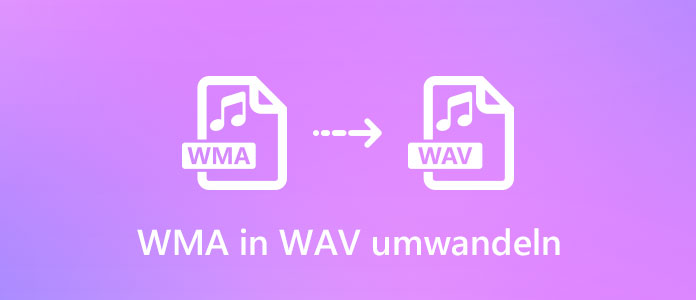
Wenn Sie Ihr Audio verlustfrei konvertieren möchten, ist AnyMP4 Video Converter Ultimate die beste Wahl. AnyMP4 Video Converter Ultimate ist eine spezielle Software zum Konvertierung der Video- und Audiodateien. Diese Software konvertiert WMA nicht nur in WAV oder andere gängige Audioformate, sondern kann sie auch in Formate ändern, die für bestimmte Geräte wie Samsung, HTC, Huawei, Google usw. geeignet sind. Mit dieser Software können Sie auch Audio und Videos bearbeiten.
AnyMP4 Video Converter Ultimate

Für Windows 11/10/8/7
Für macOS 10.12 oder neuer
Laden Sie den Converter kostenlos herunter, und installieren Sie ihn auf Ihrem Computer. Im Folgenden zeigen wir Ihnen an, wie Sie WMA in WAV umwandeln können.
Schritt 1: Die WMA-Datei ins Programm laden
Starten Sie das Programm. Klicken Sie auf "Dateien hinzufügen" oder das Plus-Zeichen in der Mitte und wählen Sie Ihre WMA-Datei aus. Ihr WMA-Datei wird dann ins Programm laden.

Schritt 2: WMA bearbeiten
Sie können auf "Bearbeiten" und "Schneiden" klicken, damit Sie Ihr Audio schneiden, Audiospur auswählen und Laustäke anpassen usw. Wenn Sie nur Ihr Audio konvertieren möchten, können Sie diesen Schritt überspringen.
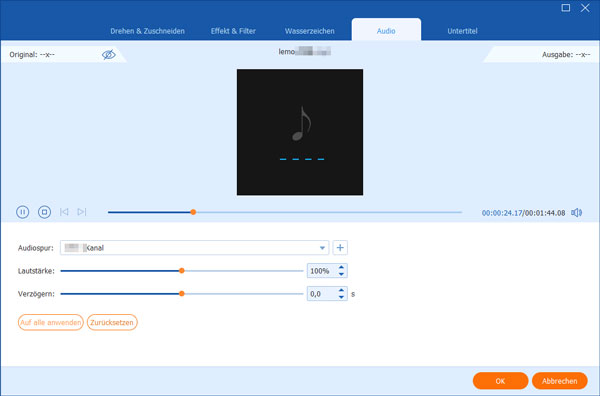
Schritt 3: WMA in WAV umwandeln
Klicken Sie auf "Alle konvertieren in" und dann auf "Audio". Geben Sie "WAV" in das Suchfeld ein. Wählen Sie ein Qualität aus.

Wählen Sie dann einen Speicherort aus, indem Sie auf "Speichern unter" klicken. Zum Schluss klicken Sie auf "Alle konvertieren". Ihre WMA-Datei wird ins WAV-Format konvertiert und in Ihrem Zielordner gespeichert. Und wenn Sie WMA in MP3 umwandeln möchten, kann die Software auch Ihnen dabei helfen.
VLC Media Player kann auch Ihnen dabei helfen, wenn Sie Ihre WMA in WAV-Datei umwandeln möchten. Es ist nicht nur ein spezielles Audio und Video Player, sondern auch ein Audio Converter und Video Editor. Man kann mit VLC Video schneiden und Ihr WMA-Audio ins WAV-Format umwandeln.
Schritt 1: Starten Sie die Software. Klicken Sie nun im Menü "Medien" auf "Konvertieren/Speichern". Ein neues Fenster wird geöffnet.
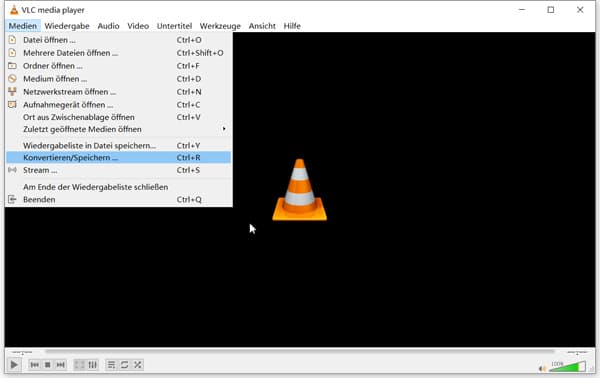
Schritt 2: Klicken Sie hier auf "Hinzufügen" und wählen Ihre WMA-Datei zum Umwandeln aus. Klicken Sie dann auf "Konvertieren/Speichern".
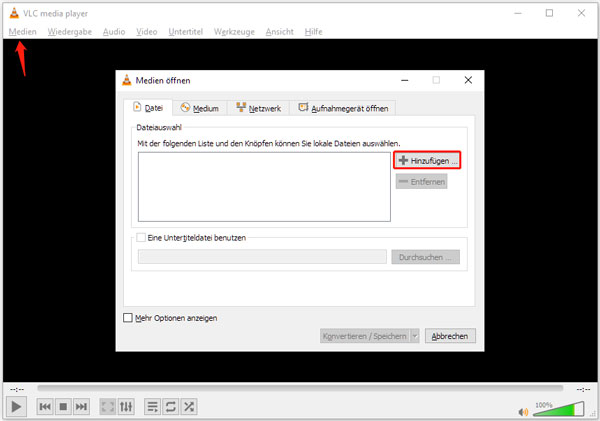
Schritt 3: Klicken Sie dann auf "Neues Profil erstellen". Wählen Sie im neuen Fenster "WAV" aus und geben Sie "WAV" als Profilname ein. Klicken Sie dann auf "Erstellen".
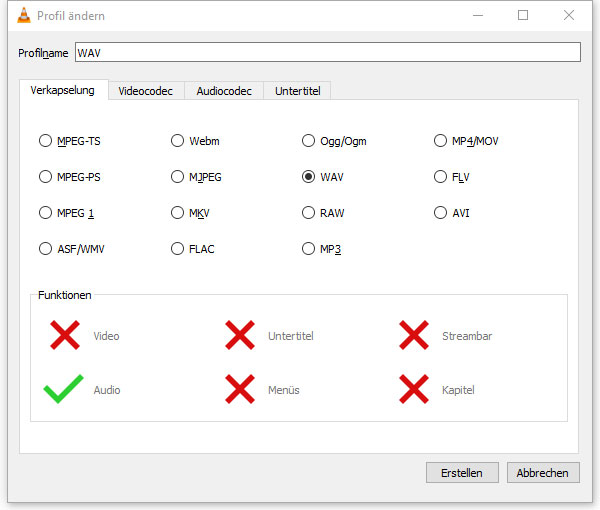
Schritt 4: Wählen Sie das WAV-Format, das Sie gerade erstellt haben. Wählen Sie dann einen Speicherort aus, indem Sie auf den "Durchsuchen" Button klicken. Geben Sie den Dateiname mit der Endung ".wav".
Schritt 5: Klicken Sie anschließend auf "Starten". Ihre Audiodatei wird nun umgewandelt. Danach können Sie Ihre WAV-Datei im ausgewählten Ordner finden.
Wenn Sie keine Software installieren möchten, empfehlen wir Ihnen einen Online Audio Converter zu verwenden. Der Online WMA to WAV Converter Convertio (https://convertio.co/de/wma-wav/) ist ein einfaches Tool. Sie können es direkt auf der Website von Windows- und Mac-PC, sogar Android Handy und iPhone öffnen und dann Ihre Audiodatei online konvertieren.
Schritt 1: WMA-Datei(en) hochladen
Wählen Sie WMA-Dateien vom Computer, Google Drive, Dropbox, einer URL oder durch Ziehen auf die Seite. Oder Sie können direkt auf "Dateien wählen" klicken.

Schritt 2: Wählen Sie "in WAV"
Wählen Sie WAV oder irgendein anderes Format, das Sie als Ergebnis haben wollen (mehr als 200 Formate unterstützt).
Schritt 3: Laden Sie Ihre WAV-Datei herunter
Lassen Sie die Datei konvertieren, indem Sie auf "Konvertieren" klicken. Und Sie können Ihre WAV-Datei direkt danach herunterladen.
Oben haben wir Ihnen 3 Tools vorgestellt, die WMA-Dateien nach WAV konvertieren können. AnyMP4 Video Converter Ultimate ermöglicht Ihnen Audiodateien in irgendein Format umzuwandeln. Wir empfehlen Ihnen diese Software zu downloaden und kostenlos auszuprobieren. Mit dieser Software können Sie auch Ihre Audiodatei bearbeiten, wie z.B. MP3 Cover hinzufügen.
Für Windows 11/10/8/7
Für macOS 10.12 oder neuer
 Klicken Sie hier, um einen Kommentar zu schreiben.
Klicken Sie hier, um einen Kommentar zu schreiben.